nvidia控制面板怎么打开?6种打开方法+打不开的解决方案
- 来源: 金舟软件
- 作者:fangxiaoli
- 时间:2025-08-10 12:05:01
在使用电脑的过程中,很多用户会遇到需要调整显卡设置的情况,比如优化游戏性能、调整显示器分辨率等,这时候就会用到 nvidia 控制面板。但对于不少小白用户来说,常常会困惑 “nvidia 控制面板怎么打开”“显卡控制面板在哪里”。本文就将详细介绍 nvidia 控制面板的相关知识,提供多种打开方法,并解答一些常见问题,帮助大家轻松搞定显卡设置问题。
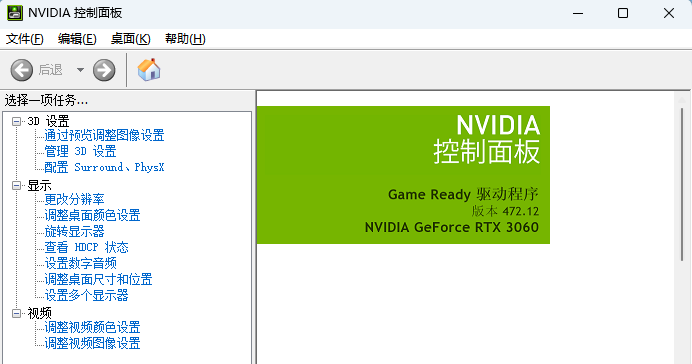
一、nvidia 控制面板是什么
nvidia 控制面板是由英伟达公司开发的一款显卡管理工具,它集成了众多与显卡相关的设置选项。通过这个面板,用户可以对显卡的 3D 设置、显示分辨率、颜色管理、多显示器设置等进行调整,从而让显卡发挥出更适合自己使用需求的性能,无论是玩游戏、进行图形设计还是日常办公,都能通过它获得更好的体验。
二、6种快速打开NVIDIA控制面板的方法(适合不同系统状态)
方法1:桌面右键菜单直通(最快捷)
在桌面空白处单击鼠标右键,正常情况下首选项即显示【NVIDIA控制面板】。这是90%用户的日常入口,若存在可直接进入高级设置。
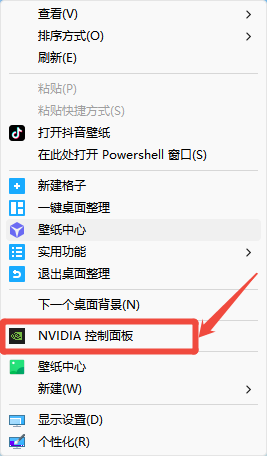
✅适用场景:驱动安装完整且无冲突的台式机或笔记本
⚠️异常处理:若选项消失,需排查驱动问题(详见第二部分)
方法2:系统控制面板路径(最稳定)
Win10/Win11:Win+R 输入 control → 进入【硬件和声音】→ 点击【NVIDIA控制面板】
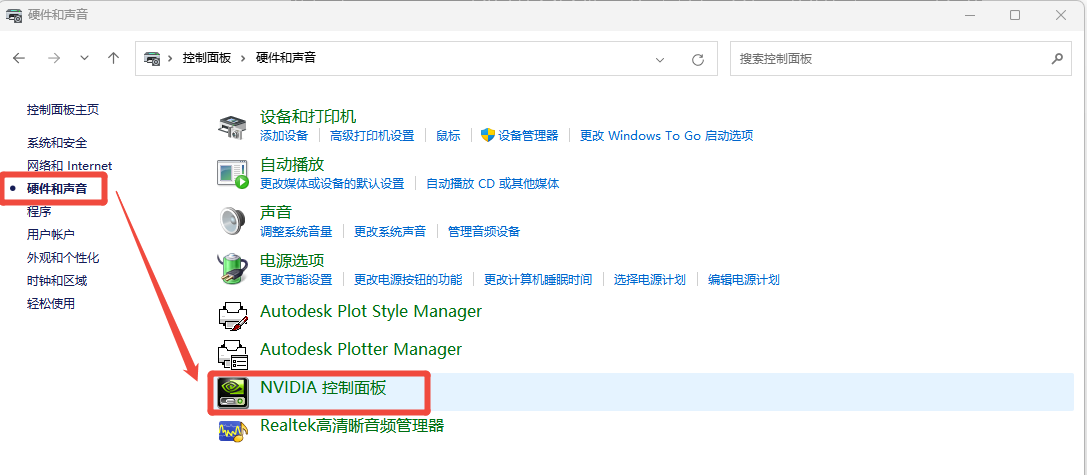
Win7:控制面板切换为【大图标模式】→ 直接点击图标
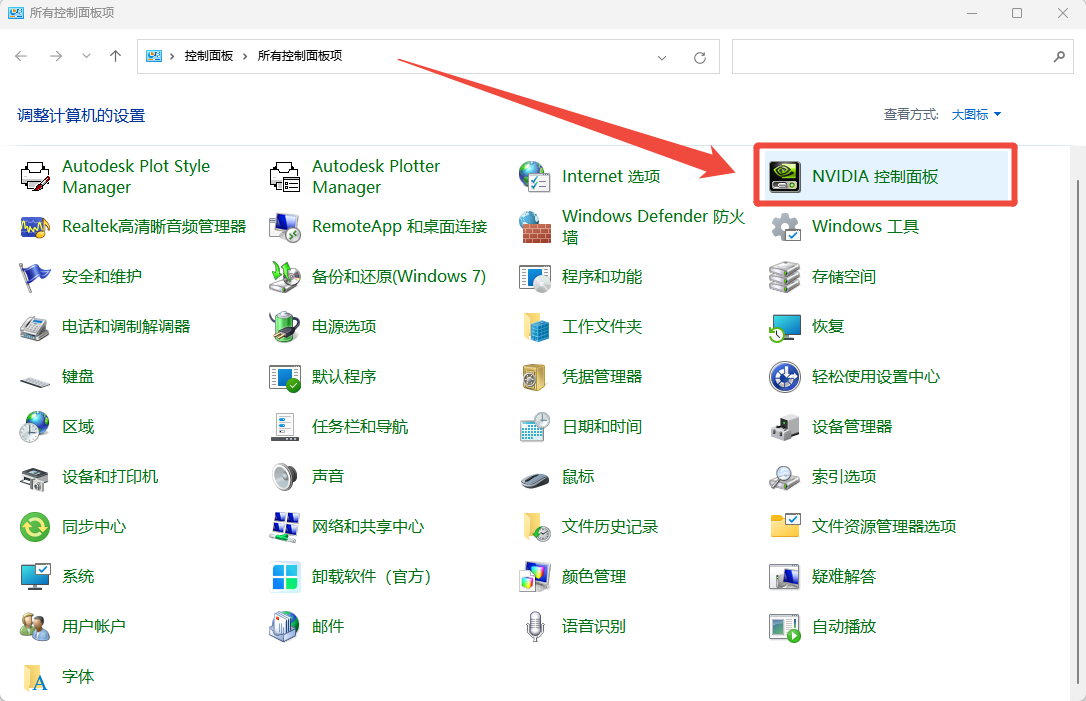
此方法绕过右键菜单依赖,适合入口消失时的备用方案。
方法3:运行命令一键启动(最高效)
按 Win+R 调出运行框,输入 nvcplui 或 nvidia.cpl 回车,可直接唤醒控制面板。
✅优势:命令不受界面入口限制,适合高级用户快速操作。
方法4: 任务栏图标唤醒(最直观)
当NVIDIA后台服务正常时,任务栏右下角会显示绿色三角形图标。右键点击它,选择【打开NVIDIA控制面板】即可。
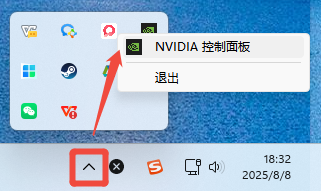
若图标隐藏:右键任务栏→【任务栏设置】→开启【NVIDIA图标显示】
方法5:开始菜单搜索(最适合Win10/11用户)
点击开始按钮或按 Win 键,输入“NVIDIA控制面板” → 从搜索结果中启动。
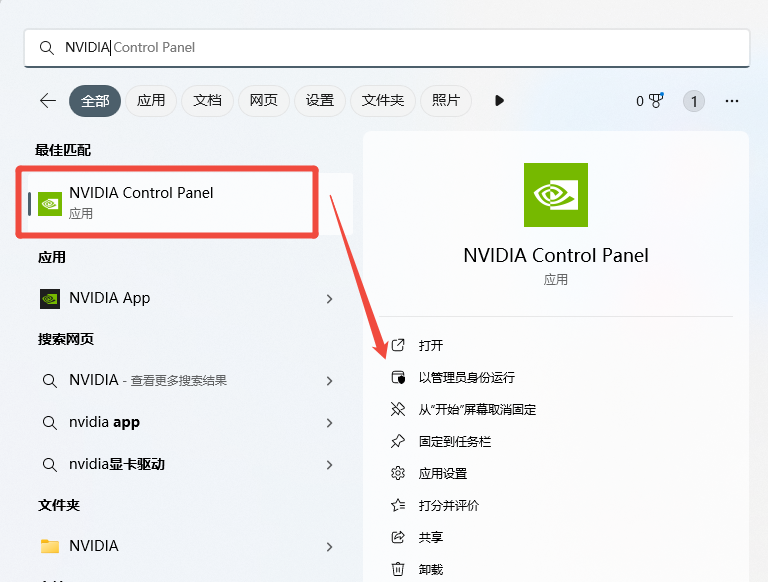
⚠️若搜索无结果,表明驱动组件缺失,需重装(见下文)。
方法6:文件资源管理器手动启动(终极后备)
定位到安装目录:C:\Program Files\NVIDIA Corporation\Control Panel Client
双击 nvcplui.exe 直接运行。可创建快捷方式到桌面方便后续使用。
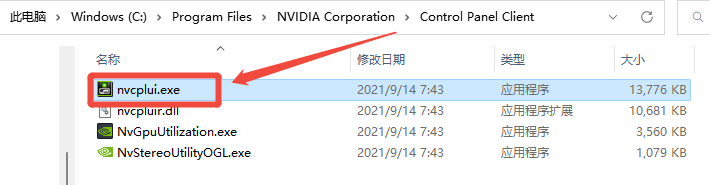
以上几种方法都可以帮助用户打开 nvidia 控制面板,用户可以根据自己的习惯和电脑的实际情况选择合适的方法。如果某一种方法无法打开,可以尝试其他方法。
三、显卡控制面板打不开的原因及解决方法
有些用户可能会遇到显卡控制面板打不开的情况,这会导致无法进行显卡设置调整,影响使用体验。显卡控制面板打不开可能是由于显卡驱动程序损坏、过时,或者系统设置出现问题等原因导致的。此时,更新或修复显卡驱动是一个有效的解决办法。而金舟驱动大师就是一款可以帮助用户轻松解决驱动问题的软件。
▶金舟驱动大师的功能亮点:
✅驱动检测全面:能够快速、准确地检测出电脑中所有硬件的驱动程序是否存在问题,包括显卡驱动。
✅驱动更新便捷:为用户提供官方、稳定的驱动程序版本,可一键更新显卡驱动,无需手动查找和下载。
✅驱动修复功能:如果驱动程序出现损坏等问题,金舟驱动大师可对其进行修复,让驱动恢复正常工作。
✅操作简单易懂:软件界面简洁明了,操作步骤简单,小白用户也能轻松上手。
▶金舟驱动大师的使用步骤:
第1步:
打开浏览器,访问金舟驱动大师的官方网站,下载并安装该软件。
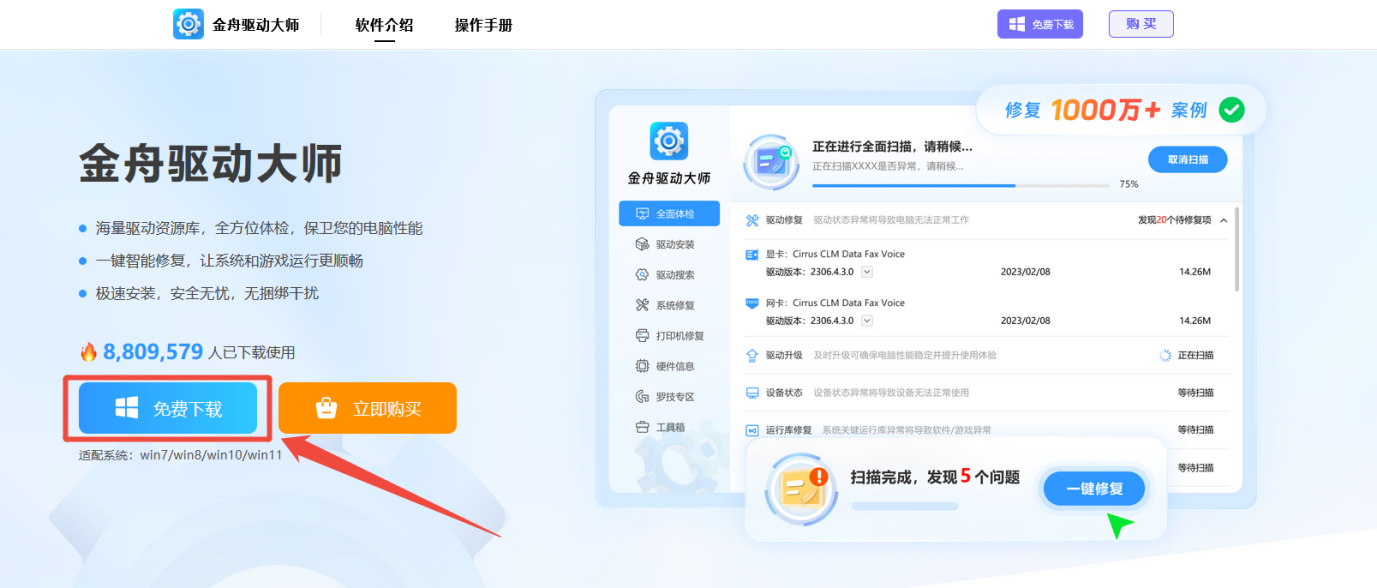
第2步:
安装完成后,打开金舟驱动大师,选择“立即扫描”软件会自动开始对电脑的驱动程序进行检测。
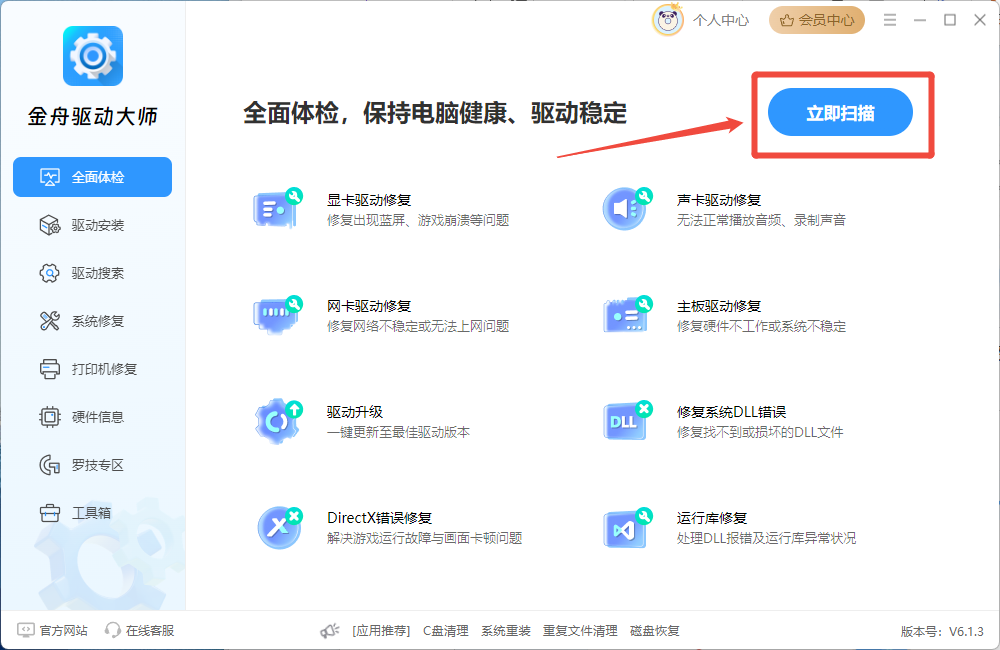
第3步:
检测完成后,在检测结果中找到显卡驱动相关的选项,如果显示需要更新或修复,点击对应的 “升级驱动” 或 “修复驱动” 按钮。
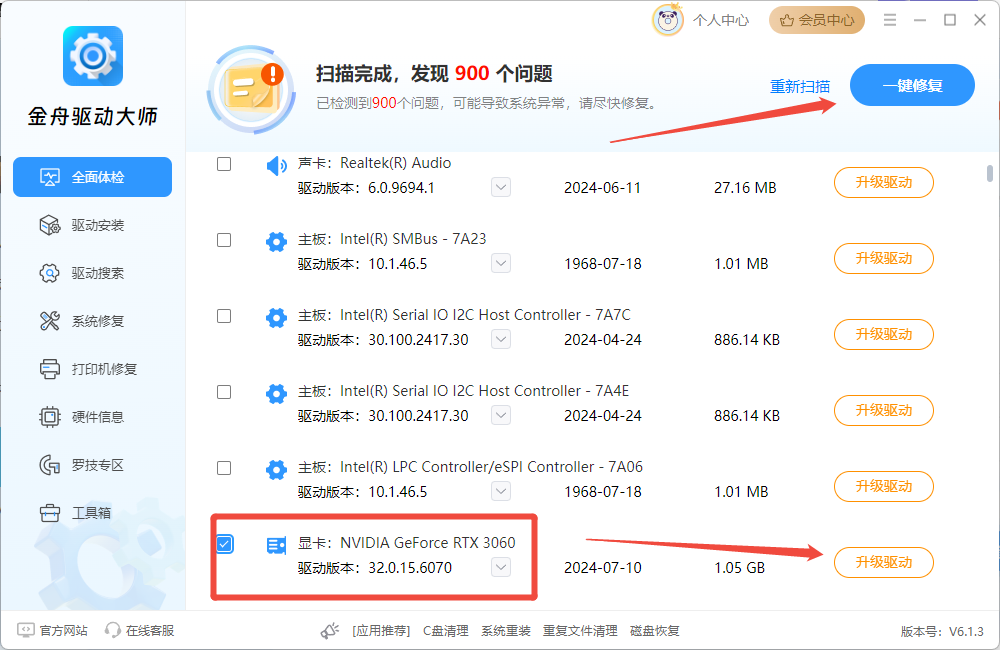
第4步:
等待软件完成驱动的更新或修复过程,完成后重启电脑,再尝试打开 nvidia 控制面板,通常就能解决打不开的问题了。
▶高级功能(可选)
选择“驱动搜索”功能,手动输入硬件型号,可下载安装特定版本驱动(如需要回滚旧版本)。
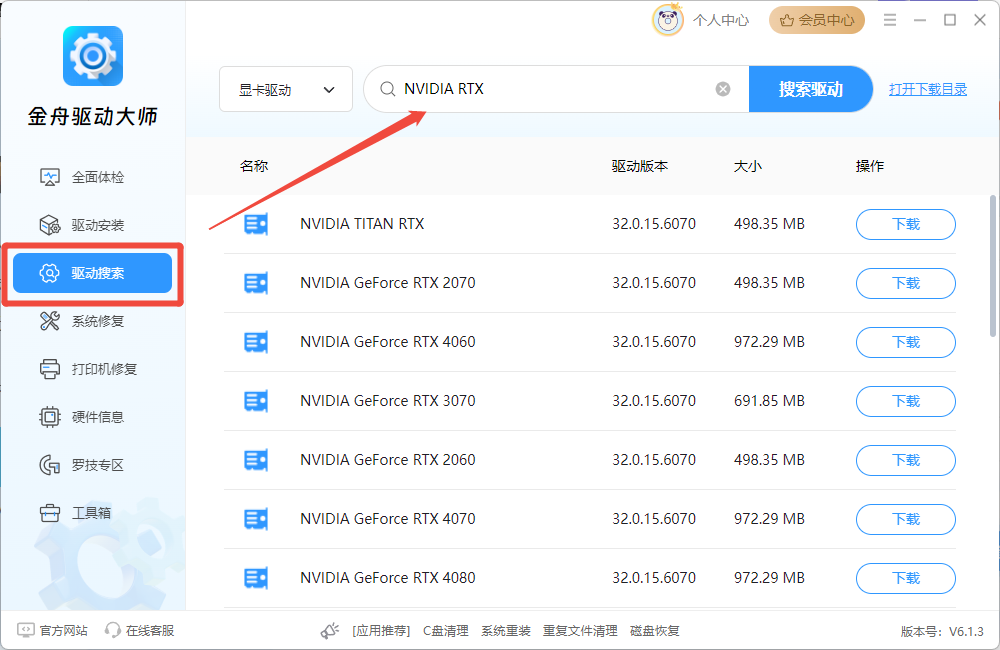
选择“系统修复”模块,可解决因驱动冲突导致的软件崩溃或蓝屏问题。
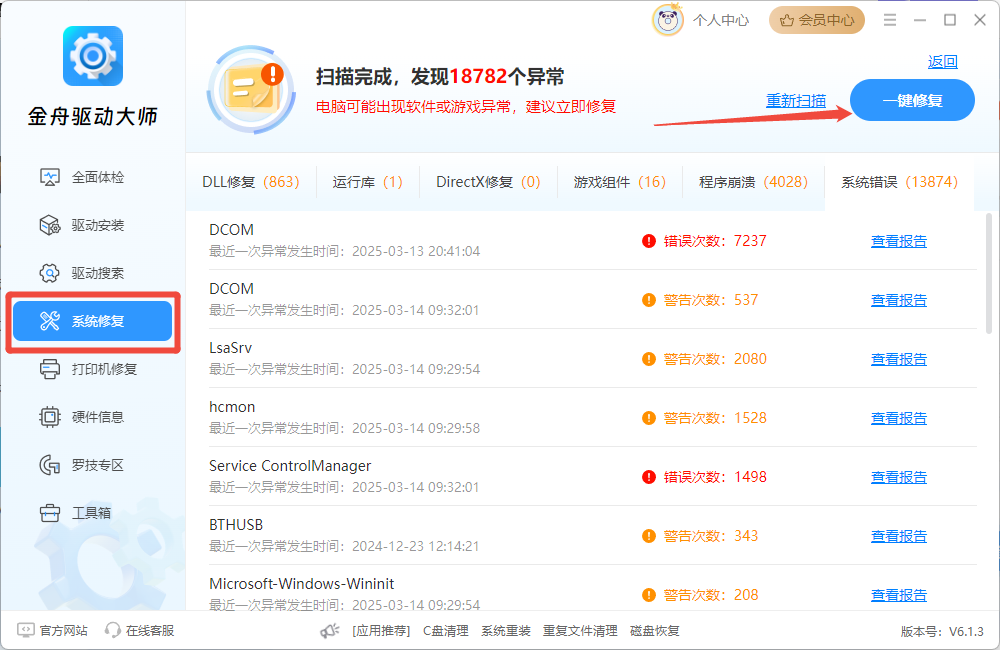
当遇到显卡控制面板打不开的情况时,使用金舟驱动大师更新或修复显卡驱动是一个简单有效的解决方法,尤其适合小白用户。
四、nvidia 控制面板常见问题 FAQ
Q1:为什么桌面右键没有 nvidia 控制面板选项?
A:可能是因为显卡驱动安装不完整或被优化软件隐藏了。可以尝试重新安装显卡驱动,或者在金舟驱动大师中修复驱动后再查看;也可以在 nvidia 控制面板的设置中,勾选 “在桌面菜单中添加 NVIDIA 控制面板” 选项。
Q2:调整 nvidia 控制面板中的 3D 设置对游戏性能有影响吗?
A:有影响。合理调整 3D 设置可以优化游戏的画面质量和运行流畅度,用户可以根据自己的游戏需求和电脑配置进行适当调整。
Q3:如何通过 nvidia 控制面板调整显示器分辨率?
A:打开 nvidia 控制面板后,在左侧的菜单中找到 “显示” 选项,展开后点击 “更改分辨率”,然后在右侧选择合适的分辨率和刷新率,点击 “应用” 即可。
Q4:电脑安装了 nvidia 显卡,但为什么找不到 nvidia 控制面板?
A:可能是显卡驱动没有正确安装,此时可以使用金舟驱动大师检测并安装合适的显卡驱动,安装完成后通常就能找到 nvidia 控制面板了。
五、文章小结
总之,打开 nvidia 控制面板的方法多种多样,无论是通过桌面右键、开始菜单,还是控制面板、搜索栏,都能帮助你快速找到并使用它。要是遇到打不开的情况,不妨试试用金舟驱动大师来更新或修复显卡驱动,轻松解决问题。希望本文介绍的方法和常见问题解答,能让你在使用 nvidia 控制面板时更加得心应手,若之后再碰到相关困惑,不妨回过头来看看这些实用技巧。更多关于硬件驱动下载或修复教程,可访问金舟软件官网了解!
推荐阅读
温馨提示:本文由金舟软件网站编辑出品转载请注明出处,违者必究(部分内容来源于网络,经作者整理后发布,如有侵权,请立刻联系我们处理)
 已复制链接~
已复制链接~




















































































































 官方正版
官方正版











